android auto CITROEN C-ELYSÉE 2017 Libretti Di Uso E manutenzione (in Italian)
[x] Cancel search | Manufacturer: CITROEN, Model Year: 2017, Model line: C-ELYSÉE, Model: CITROEN C-ELYSÉE 2017Pages: 306, PDF Dimensioni: 9.43 MB
Page 236 of 306

4
FM/87.5 MHz
87.5MHz
12:13
18,5 21,5
23 °C
12:13
18,5 21,5
23 °C
12:13
18,5 21,5
23 °C
21,518,5
12:1323 °C
Menu
A seconda del modello / in base
all'equipaggiamento
Climatizzazione
Gestire le varie regolazioni della
temperatura e del flusso dell'aria.
Navigazione connessa a
Internet
oppure Accedere alle regolazioni della
navigazione e scegliere la
destinazione.
Utilizzare i servizi Internet disponibili
in tempo reale, in funzione
dell'equipaggiamento.
Applicazioni
oppure Eseguire alcune applicazioni da uno
smartphone connesso via CarPlay
®,
MirrorLinkTM o Android Auto.
Verificare lo stato delle connessioni
Bluetooth
® e Wi-Fi.
Radio Media
oppure Selezionare una modalità audio,
un'emittente radio, visualizzare foto.
CITROËN Connect Nav
Page 250 of 306
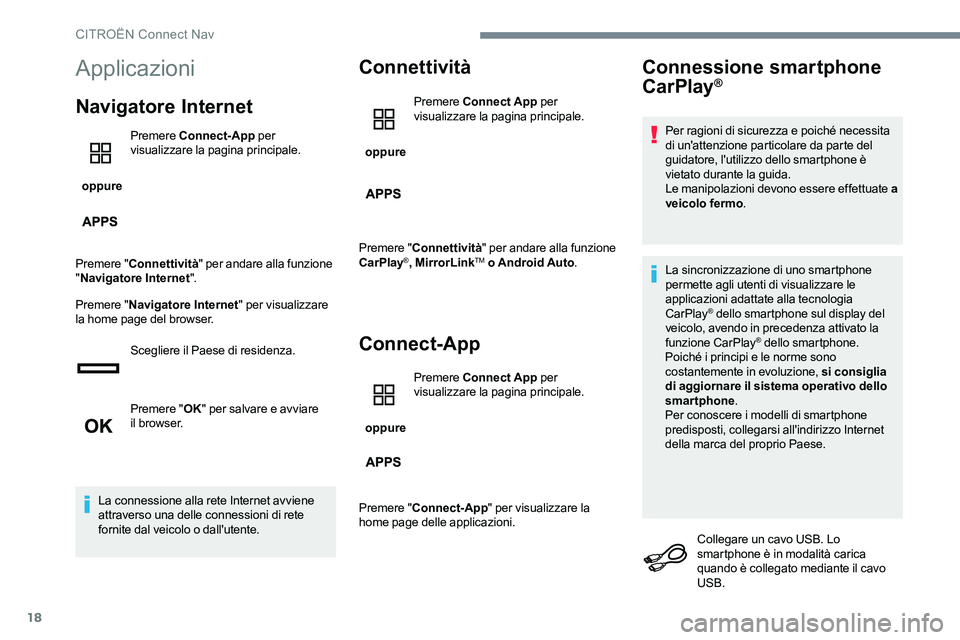
18
Applicazioni
Navigatore Internet
oppure Premere
Connect-App per
visualizzare la pagina principale.
Premere " Connettività " per andare alla funzione
" Navigatore Internet ".
Premere " Navigatore Internet " per visualizzare
la home page del browser.
Scegliere il Paese di residenza.
Premere "OK" per salvare e avviare
il browser.
La connessione alla rete Internet avviene
attraverso una delle connessioni di rete
fornite dal veicolo o dall'utente.
Connettività
oppure Premere
Connect App per
visualizzare la pagina principale.
Premere " Connettività " per andare alla funzione
CarPlay
®, MirrorLinkTM o Android Auto .
Connect-App
oppure Premere
Connect App per
visualizzare la pagina principale.
Premere " Connect-App " per visualizzare la
home page delle applicazioni.
Connessione smartphone
CarPlay®
Per ragioni di sicurezza e poiché necessita
di un'attenzione particolare da parte del
guidatore, l'utilizzo dello smartphone è
vietato durante la guida.
Le manipolazioni devono essere effettuate a
veicolo fermo .
La sincronizzazione di uno smartphone
permette agli utenti di visualizzare le
applicazioni adattate alla tecnologia
CarPlay
® dello smartphone sul display del
veicolo, avendo in precedenza attivato la
funzione CarPlay
® dello smartphone.
Poiché i principi e le norme sono
costantemente in evoluzione, si consiglia
di aggiornare il sistema operativo dello
smartphone .
Per conoscere i modelli di smartphone
predisposti, collegarsi all'indirizzo Internet
della marca del proprio Paese.
Collegare un cavo USB. Lo
smartphone è in modalità carica
quando è collegato mediante il cavo
USB.
CITROËN Connect Nav
Page 252 of 306
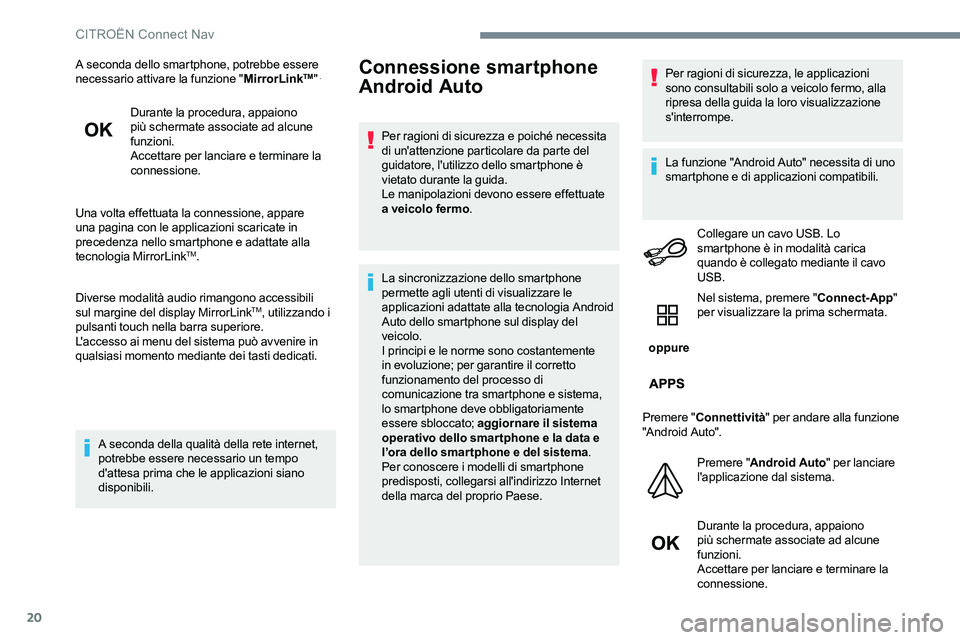
20
A seconda dello smartphone, potrebbe essere
necessario attivare la funzione "MirrorLinkTM" .
Durante la procedura, appaiono
più schermate associate ad alcune
funzioni.
Accettare per lanciare e terminare la
connessione.
Una volta effettuata la connessione, appare
una pagina con le applicazioni scaricate in
precedenza nello smartphone e adattate alla
tecnologia MirrorLink
TM.
Diverse modalità audio rimangono accessibili
sul margine del display MirrorLink
TM, utilizzando i
pulsanti touch nella barra superiore.
L'accesso ai menu del sistema può avvenire in
qualsiasi momento mediante dei tasti dedicati.
A seconda della qualità della rete internet,
potrebbe essere necessario un tempo
d'attesa prima che le applicazioni siano
disponibili.
Connessione smartphone
Android Auto
Per ragioni di sicurezza e poiché necessita
di un'attenzione particolare da parte del
guidatore, l'utilizzo dello smartphone è
vietato durante la guida.
Le manipolazioni devono essere effettuate
a veicolo fermo .
La sincronizzazione dello smartphone
permette agli utenti di visualizzare le
applicazioni adattate alla tecnologia Android
Auto dello smartphone sul display del
veicolo.
I principi e le norme sono costantemente
in evoluzione; per garantire il corretto
funzionamento del processo di
comunicazione tra smartphone e sistema,
lo smartphone deve obbligatoriamente
essere sbloccato; aggiornare il sistema
operativo dello smartphone e la data e
l’ora dello smar tphone e del sistema .
Per conoscere i modelli di smartphone
predisposti, collegarsi all'indirizzo Internet
della marca del proprio Paese. Per ragioni di sicurezza, le applicazioni
sono consultabili solo a veicolo fermo, alla
ripresa della guida la loro visualizzazione
s'interrompe.
La funzione "Android Auto" necessita di uno
smartphone e di applicazioni compatibili.
Collegare un cavo USB. Lo
smartphone è in modalità carica
quando è collegato mediante il cavo
USB.
oppure Nel sistema, premere "
Connect-App"
per visualizzare la prima schermata.
Premere " Connettività " per andare alla funzione
"Android Auto".
Premere "Android Auto " per lanciare
l'applicazione dal sistema.
Durante la procedura, appaiono
più schermate associate ad alcune
funzioni.
Accettare per lanciare e terminare la
connessione.
CITROËN Connect Nav
Page 253 of 306

21
Diverse modalità audio rimangono accessibili sul
margine del display Android Auto, utilizzando i
pulsanti touch nella barra superiore.
L'accesso ai menu del sistema può avvenire in
qualsiasi momento mediante dei tasti dedicati.In modalità Android Auto, la funzione per
visualizzare il menu premendo brevemente
sullo schermo con tre dita è disattivata.
A seconda della qualità della rete internet,
potrebbe essere necessario un tempo
d'attesa prima che le applicazioni siano
disponibili.
Connessione Bluetooth®
Per ragioni di sicurezza e poiché richiedono
una particolare attenzione da parte del
guidatore, le operazioni di abbinamento tra
il telefono cellulare Bluetooth e il sistema
kit vivavoce Bluetooth del sistema audio,
devono essere effettuate a veicolo fermo e
a contatto inserito. Attivare la funzione Bluetooth del telefono
e accertarsi che sia "visibile da tutti"
(configurazione del telefono).
Procedura dal telefono
Selezionare il nome del sistema nella
lista degli apparecchi rilevati.
Nel sistema, accettare la richiesta di connessione
del telefono. Per finalizzare l'abbinamento,
indipendentemente dalla procedura, dal
telefono o dal sistema, confermare e
validare il codice visualizzato come sul
sistema e sul telefono.
Procedura dal sistema
oppure Premere
Connect-App per
visualizzare la pagina principale. Premere il tasto "
OPZIONI" per accedere alla
seconda schermata.
Premere "Connessione Bluetooth ".
Selezionare " Ricerca".
Appare la lista dei telefoni rilevati.
Se la procedura di abbinamento non riesce,
si consiglia di disattivare e quindi riattivare la
funzione Bluetooth del telefono. Selezionare il nome del telefono
scelto nella lista.
A seconda del tipo di telefono, vi verrà
chiesto di accettare o meno il trasferimento
della rubrica e dei messaggi.
.
CITROËN Connect Nav
Page 283 of 306
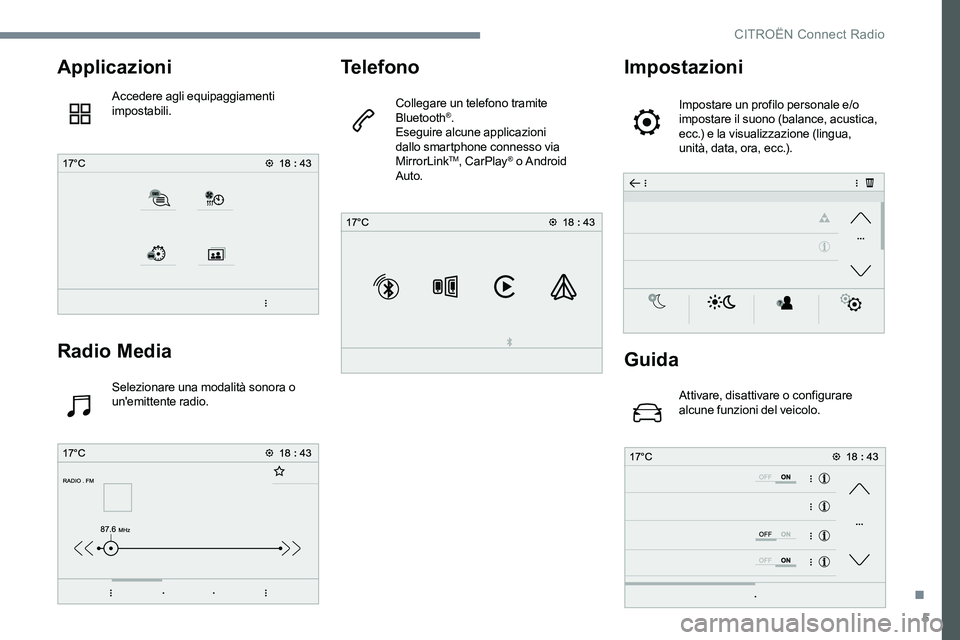
5
Applicazioni
Accedere agli equipaggiamenti
impostabili.
Radio Media
Selezionare una modalità sonora o
un'emittente radio.
Telefono
Collegare un telefono tramite
Bluetooth®.
Eseguire alcune applicazioni
dallo smartphone connesso via
MirrorLink
TM, CarPlay® o Android
Auto.
Impostazioni
Impostare un profilo personale e/o
impostare il suono (balance, acustica,
ecc.) e la visualizzazione (lingua,
unità, data, ora, ecc.).
Guida
Attivare, disattivare o configurare
alcune funzioni del veicolo.
.
CITRO
Page 284 of 306
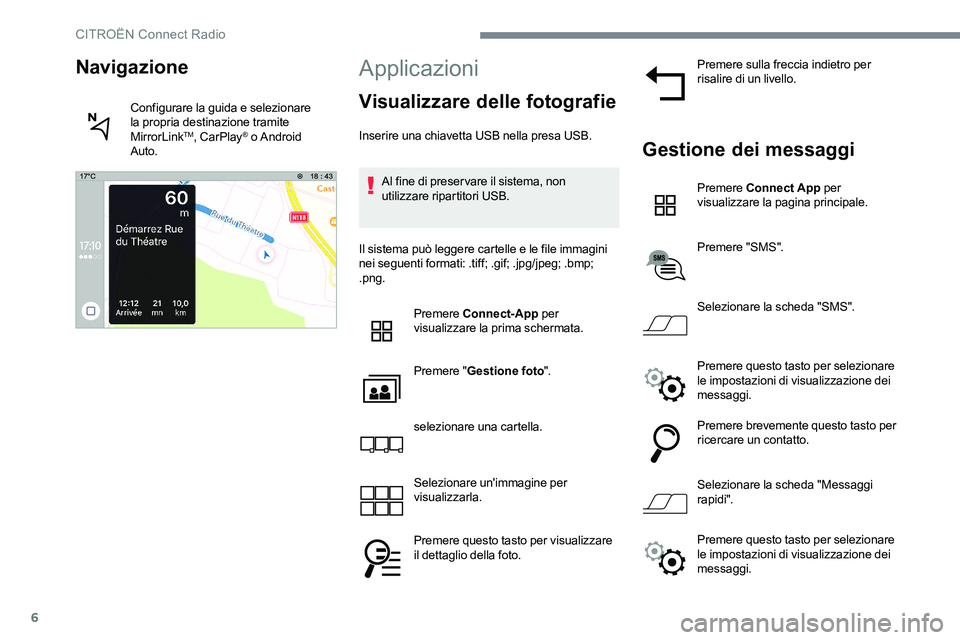
6
Applicazioni
Visualizzare delle fotografie
Inserire una chiavetta USB nella presa USB.Al fine di preservare il sistema, non
utilizzare ripartitori USB.
Il sistema può leggere cartelle e le file immagini
nei seguenti formati: .tiff; .gif; .jpg/jpeg; .bmp;
.png. Premere Connect-App per
visualizzare la prima schermata.
Premere " Gestione foto ".
selezionare una cartella.
Selezionare un'immagine per
visualizzarla.
Premere questo tasto per visualizzare
il dettaglio della foto. Premere sulla freccia indietro per
risalire di un livello.Gestione dei messaggi
Premere
Connect App per
visualizzare la pagina principale.
Premere "SMS".
Selezionare la scheda "SMS".
Premere questo tasto per selezionare
le impostazioni di visualizzazione dei
messaggi.
Premere brevemente questo tasto per
ricercare un contatto.
Selezionare la scheda "Messaggi
rapi di ".
Navigazione
Configurare la guida e selezionare
la propria destinazione tramite
MirrorLink
TM, CarPlay® o Android
Auto.
Premere questo tasto per selezionare
le impostazioni di visualizzazione dei
messaggi.
CITROËN Connect Radio
Page 292 of 306

14
Collegare un cavo USB. Lo
smartphone è in modalità carica
quando è collegato mediante un cavo
USB.
Nel sistema, premere "Telefono" per
visualizzare la prima schermata.
Premere il tasto " TEL" per accedere alla seconda
schermata.
Premere "CarPlay" per visualizzare
l'interfaccia CarPlay
®.
Al collegamento del cavo USB, la funzione
CarPlay
® disattiva la modalità Bluetooth ®
del sistema.
È possibile tornare alla navigazione
CarPlay
® in qualsiasi momento
premendo il tasto Navigation del
sistema.
Connessione smartphone
Android Auto
Per ragioni di sicurezza e poiché necessita
di un'attenzione particolare da parte del
guidatore, l'utilizzo dello smartphone è
vietato durante la guida.
Le manipolazioni devono essere effettuate a
veicolo fermo .
Sullo smartphone, scaricare
l'applicazione Android Auto.
La sincronizzazione dello smartphone
permette agli utenti di visualizzare le
applicazioni adattate alla tecnologia Android
Auto dello smartphone sul display del
veicolo.
I principi e le norme sono costantemente
in evoluzione; per garantire il corretto
funzionamento del processo di
comunicazione tra smartphone e sistema,
lo smartphone deve obbligatoriamente
essere sbloccato; aggiornare il sistema
operativo dello smartphone e la data e
l’ora dello smar tphone e del sistema .
Per conoscere i modelli di smartphone
predisposti, collegarsi all'indirizzo Internet
della marca del proprio Paese. Per ragioni di sicurezza, le applicazioni
sono consultabili solo a veicolo fermo, alla
ripresa della guida la loro visualizzazione
s'interrompe.
La funzione "Android Auto" necessita di uno
smartphone e di applicazioni compatibili.
Telefono non collegato in
Bluetooth®
Collegare un cavo USB. Lo
smartphone è in modalità carica
quando è collegato mediante il cavo
USB.
Nel sistema, premere "
Telefono" per
visualizzare la prima schermata.
Premere " Android Auto" per lanciare
l'applicazione dal sistema.
A seconda dello smartphone, potrebbe essere
necessario attivare la funzione " Android Auto" .
CITROËN Connect Radio
Page 293 of 306

15
Durante la procedura, appaiono
più schermate associate ad alcune
funzioni.
Accettare per lanciare e terminare la
connessione.
Durante il collegamento dello
smartphone al sistema, si
raccomanda di attivare il "Bluetooth
®"
sullo smartphone.
Telefono collegato in Bluetooth®
Nel sistema, premere " Telefono" per
visualizzare la prima schermata.
Premere il tasto " TEL" per visualizzare la
seconda schermata.
Premere "Android Auto " per lanciare
l'applicazione dal sistema.
Diverse modalità audio rimangono accessibili sul
margine del display Android Auto, utilizzando i
pulsanti touch nella barra superiore.
L'accesso ai menu del sistema può avvenire in
qualsiasi momento mediante dei tasti dedicati. A seconda della qualità della rete internet,
potrebbe essere necessario un tempo
d'attesa prima che le applicazioni siano
disponibili.
Abbinamento di un telefono
Bluetooth®
Per ragioni di sicurezza e poiché richiedono
una particolare attenzione da parte del
guidatore, le operazioni di abbinamento tra
il telefono cellulare Bluetooth al sistema viva
voce Bluetooth del sistema audio, devono
essere effettuate a veicolo fermo
.
Attivare la funzione Bluetooth del telefono
e accertarsi che sia "visibile da tutti"
(configurazione del telefono).
Procedura dal telefono
Selezionare il nome del sistema nella
lista degli apparecchi rilevati.
Nel sistema, accettare la richiesta di connessione
del telefono.
Per finalizzare l'abbinamento,
indipendentemente dalla procedura, dal
telefono o dal sistema, confermare e
validare il codice visualizzato come sul
sistema e sul telefono.
Procedura a partire dal sistema
Premere Telefono per visualizzare la
prima schermata.
Premere " Ricerca Bluetooth ".
Appare la lista dei telefoni rilevati.
Selezionare il nome del telefono
scelto nella lista.
.
CITROËN Connect Radio